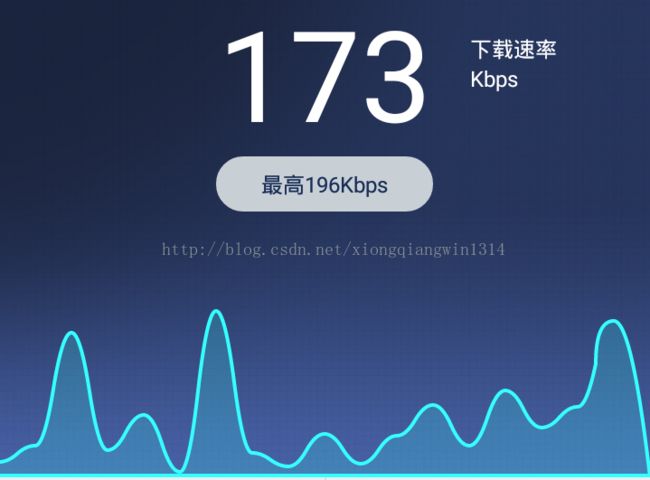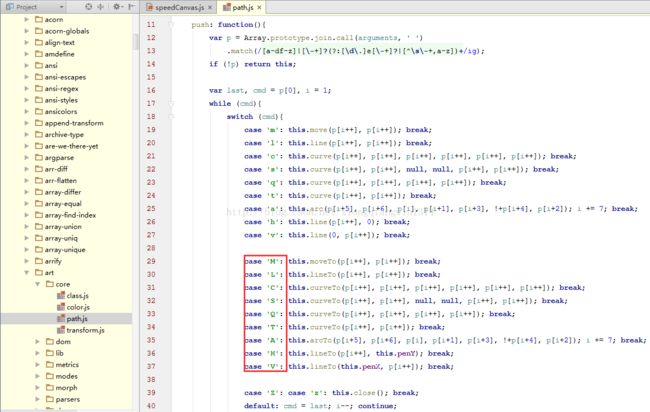react-native-art画二次贝塞尔曲线实现
1、关于react-native ART库的使用,目前网上能搜到的少之又少,简书上的一篇react-native-art 绘图入门,从基本上讲解了一下react-native-art的使用方法,但是只是简单的横竖曲线的绘制,但项目中有一个需求就是绘制网速的速率曲线,
(项目最终效果)
那么如果按照react-native-art绘图入门上给的寥寥几个接口是不可能实现画出一个平滑曲线的目的的,为此又参考了一篇在React Native中使用 ART,该篇中使用react-native-art-svg库,其中第一个坑点就是,react-native-art-svg库需要react-native的版本(具体版本忘记了,好象是2时代的版本0.28吧好像)低于目前项目中所用的版本(项目版本0.35),然后一阵搜索之后发现,react-native-art-svg目前已经进化成为react-native-svg库,但要求react-native版本>=0.38(好象是这个值,但反正大于0.35),因此在git上切换分支尝试用react-native-svg时,发现出现了一些未知的问题,比如scrollView不能往下拖动了,并且暂时没用精力去升降级RN版本,于是在尝试了最新版本RN之后,选择放弃react-native-svg库。
2、但是如需要画出上述曲线图,SVG中的二次贝塞尔曲线是必不可少的,因此不死心,心想,既然ART,是一个在React中绘制矢量图形的JS类库。这个类库抽象了一系统的通用接口,统一了SVG,canvas,VML这类矢量图形在React中的书写格式。那么,ART库肯定也是集成了SVG的path属性,并且支持利用path画二次贝塞尔曲线,为此,去art库文件(在node_modules文件夹下)中查找ART库的引用,并且成功发现在react-native-art 绘图入门中未介绍的path接口(S、C、Q、T有木有)。
3、既能画二次贝塞尔,并且不用升级RN版本,这简直是完美符合需求啊。
那么使用方法就是
1)导入ART库
import React from 'react'; import { StyleSheet, View, ART } from 'react-native'; const {Surface, Shape, Path, Group} = ART;
2)给Path传入二次贝塞尔曲线控制路径,并在render中调用即可
render() { //this.console("render===speedStr:" + this.state.speedStr);
//const _path = new Path(this.state.speedStr).close(); const _path = new Path('M0 0 Q5 20, 10 20 T15 35, Q17.5 50, 20 50 T25 25, Q27.5 0, 30 0 T35 0, Q37.5 0, 40 0 T45 15, Q47.5 30, 50 30 T55 20, Q57.5 10, 60 10 T65 5, Q67.5 0, 70 0').close();return ( < View style ={ Styles. canvasWrap} > < Surface width ={ w} height ={ h} > < Shape d ={ _path} stroke ="#36ffff" strokeWidth ={ 2} fill ="rgba(54,255,255,0.2)" /> Surface > View > );}
4、以下为项目代码,可以直接引用
speedCanvas.js
/**
* Created by DELL on 2016/12/13.
*/
'use strict';
import React from 'react';
import {
StyleSheet,
View,
ART
} from 'react-native';
const {Surface, Shape, Path, Group} = ART;
import Dimensions from 'Dimensions';
const ScreenWidth = Dimensions.get('window').width;
const ScreenHeight = Dimensions.get('window').height;
const w = ScreenWidth;
const h = Math.ceil(ScreenHeight * 0.2);
const curvature = 2;//二次贝塞尔曲线曲率控制参数
const step = 20;//一次推进10距离单位
const stepNum = Math.floor(w / step);//屏幕宽度可容纳几个速率峰值的显式
let speedCount = 300;
let speedCountHandle = -1;
const debugMsg = true;
//T只需要一个坐标,其控制点已由前面的Q的控制点控制(控制方式为对称控制,比如Q5 20, 10 20 T15 35,相当于Q5 20, 10 20 T15 20,15 35)
//因此起点坐标(0,0)Q终点坐标(10,20)与T坐标(15,35)组成一条二次平滑贝塞尔曲线,
//(平滑的意思是Q终点坐标并不是作为下一条贝塞尔曲线的起点,而是通过T坐标使Q终点坐标再次延伸一点至T坐标,构成贝塞尔曲线的顺滑结尾,并以T坐标为下一条贝塞尔曲线的起点坐标)
//Q终点坐标的控制点坐标的获取方案为:取起点坐标与Q终点坐标的X轴坐标的中点为X,取Q终点坐标的Y轴坐标为Y
//T坐标的获取方案为:取相邻两个Q终点坐标的X轴坐标与Y轴坐标的终点坐标为X和Y
//例如:const _path = new Path("M0 0 Q5 20, 10 20 T15 35, Q17.5 50, 20 50 T25 25, Q27.5 0, 30 0 T35 0, Q37.5 0, 40 0 T45 15, Q47.5 30, 50 30 T55 20, Q57.5 10, 60 10 T65 5, Q67.5 0, 70 0");
var speedCanvas = React.createClass({
getDefaultProps(){
return ({
speed: 0
});
},
getInitialState(){
return ({
speedLevel: 1,//速率档位 1档(0-h) 2档(h-2h) 3档(2h-3h) 4档(3h-4h) 5档(4h-5h)... h一般为100多
speedStr: ' ',
speedArr: []//[[10,20,[5,20],[15,35]],[20,50,[17.5,50],[25,25]],[30,0,[27.5,0],[35,0]],[40,0,[37.5,0],[45,15]],[50,30,[47.5,30],[55,20]],[60,10,[57.5,10],[65,5]],[70,0,[67.5,0],[72.5,0]]] 第一个为坐标,第二个为速率,第三个为Q控制点坐标,第四个为T坐标
})
},
componentDidMount(){
},
componentWillReceiveProps(props){
clearTimeout(speedCountHandle);
speedCountHandle = setTimeout(()=> {
this.receiveSpeed({speed: props.speed});
}, speedCount);//此处定时器用于清除频繁的state状态改变而导致的频繁画线
},
receiveSpeed(props){
this.console("receiveSpeed===currSpeed:" + props.speed);
//保证最新的速率曲线在数组的第一位
let _currLength = this.state.speedArr.length;
let _speedLevel = 1;
this.state.speedLevel = 1;//若不重置此值,则speedLevel记录最高档,速率曲线图不会随着档位的下降而自动以该档位的最高速率填满画布
if (_currLength < stepNum) {
this.state.speedArr.splice(0, 0, [10, props.speed]);
_currLength = this.state.speedArr.length;
for (let i = 0; i < _currLength; i++) {
this.state.speedArr[i][0] = (i + 1) * step;//重置X轴坐标为10,20,30...
_speedLevel = Math.ceil(this.state.speedArr[i][1] / h);
_speedLevel > this.state.speedLevel ? this.state.speedLevel = _speedLevel : null;
}
this.checkSpeedArr();
}
else {
this.state.speedArr.splice(_currLength - 1, 1);//清除数组最末元素,也即最旧的速率值
this.state.speedArr.splice(0, 0, [10, props.speed]);//往数组首元素中插入最新速率值
_currLength = this.state.speedArr.length;
for (let i = 0; i < _currLength; i++) {
this.state.speedArr[i][0] = (i + 1) * step;//重置X轴坐标为10,20,30...
_speedLevel = Math.ceil(this.state.speedArr[i][1] / h);
_speedLevel > this.state.speedLevel ? this.state.speedLevel = _speedLevel : null;
}
this.checkSpeedArr();
}
},
//确定各个速率点以及各速率点的Q、T点
checkSpeedArr(){
let _speedArr = this.state.speedArr;
for (let i = 0, j = _speedArr.length; i < j; i++) {
if (i > 0) {
_speedArr[i].length > 2 ? _speedArr[i].splice(2) : null;
_speedArr[i].push([_speedArr[i - 1][3][0] + (_speedArr[i][0] - _speedArr[i - 1][3][0]) / curvature, _speedArr[i][1]]);//添加当前坐标的控制点(Q坐标的控制点)
if (_speedArr[i + 1] !== undefined) {
_speedArr[i].push([_speedArr[i][0] + (_speedArr[i + 1][0] - _speedArr[i][0]) / curvature * (curvature - 1), _speedArr[i][1] + (_speedArr[i + 1][1] - _speedArr[i][1]) / 2]);//添加T坐标点
}
else {
_speedArr[i].push([_speedArr[i][0] + (_speedArr[i][0] - _speedArr[i][2][0]), 0]);//添加T坐标点,当其为最后一个坐标点时候,需要与X轴闭合
}
}
else {
_speedArr[i].push([_speedArr[i][0] / curvature, _speedArr[i][1]]);//添加当前坐标的控制点(Q坐标的控制点)
if (_speedArr[i + 1] !== undefined) {
_speedArr[i].push([_speedArr[i][0] + (_speedArr[i + 1][0] - _speedArr[i][0]) / curvature * (curvature - 1), _speedArr[i][1] + (_speedArr[i + 1][1] - _speedArr[i][1]) / 2]);//添加T坐标点
}
else {
_speedArr[i].push([_speedArr[i][0] + (_speedArr[i][0] - _speedArr[i][2][0]), 0]);//添加T坐标点,当其为最后一个坐标点时候,需要与X轴闭合
}
}
}
this.checkSpeedStr();
},
//右下角坐标系的转换,以右下角为坐标系统的映射方式为:(0,0)=>(w,h) (5,10)=>(w-5,h-10)
checkSpeedStr(){
this.console("checkSpeedStr===speedLevel:" + this.state.speedLevel);
let _str = "M" + w + " " + h + " ";
let _speedArr = [].concat(JSON.parse(JSON.stringify(this.state.speedArr)));//拷贝一下数组,用于将坐标系转换成右下角坐标系
let _speedLevel = this.state.speedLevel;
for (let i = 0, j = _speedArr.length; i < j; i++) {
_str += "Q" + (w - _speedArr[i][2][0]) + " " + (h - _speedArr[i][2][1] / _speedLevel) + ", " + (w - _speedArr[i][0]) + " " + (h - _speedArr[i][1] / _speedLevel);
if (_speedArr[i][3] !== undefined) {
_str += " T" + (w - _speedArr[i][3][0]) + " " + (h - _speedArr[i][3][1] / _speedLevel) + ", ";
}
}
this.setState({speedStr: _str});
},
render() {
//this.console("render===speedStr:" + this.state.speedStr);
const _path = new Path(this.state.speedStr).close();
return (
);
},
console(msg){
debugMsg ? console.log("+++speedCanvas===" + msg + "===console end+++") : null;
}
});
var Styles = StyleSheet.create({
canvasWrap: {
width: w,
height: h,
borderBottomWidth: 2,
borderBottomColor: '#36ffff'
}
});
module.exports = speedCanvas;1)导入该speedCanvas.js文件,注意用大写字母开头以用作该js文件的引用(否则会报引用类型的错误,大致好象是,需要一个类,但却是一个数组对象之类的错误),比如
import SpeedCanvas from "./speedCanvas";
2)在render中引入,并传入速率值作为属性
点此下载此js文件